Java自学第5课:Java web开发环境概述,更换Eclipse版本-CSDN博客
| 阿里云国内75折 回扣 微信号:monov8 |
| 阿里云国际,腾讯云国际,低至75折。AWS 93折 免费开户实名账号 代冲值 优惠多多 微信号:monov8 飞机:@monov6 |
1 Java web开发环境
前面我们讲了java基本开发环境但最终还是要转到web来的先看下怎么搭建开发环境。

这个图就是大概讲了下开发和应用环境其实很简单对于一台裸机win7 系统的首先第1步先安装jdk再安装服务器软件再安装数据库最后安装IDE就行。
2 安装JDK
我们前几课都是用的书上资源给的链接的Eclipse版本和JDK下面是截图

里面有jdk1.8eclipse neon版和中文包。
我们打算试一试java web一书时发现这个版本没法新建web项目所以这个版本不行得更换其他版本。
更换IDE首先还是得看下JDK一看视频里也不是用的1.8而是10.0.1所以还是得先安装JDK
视频里给了JDK的官网下载目录这里什么版本都有。
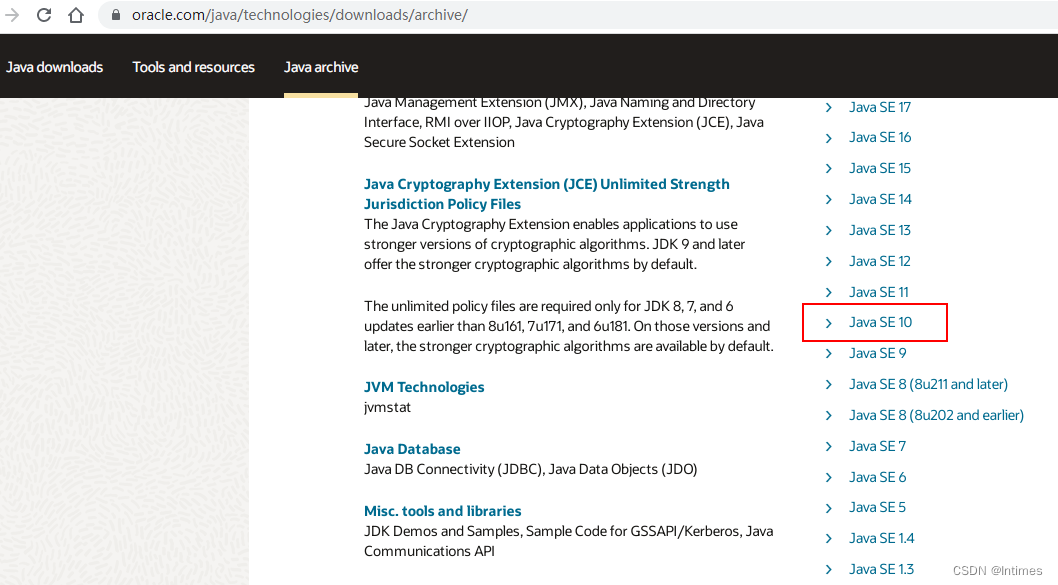
点击10的版本进入下载页面

点击下载结果还要登录才行老费劲啊。
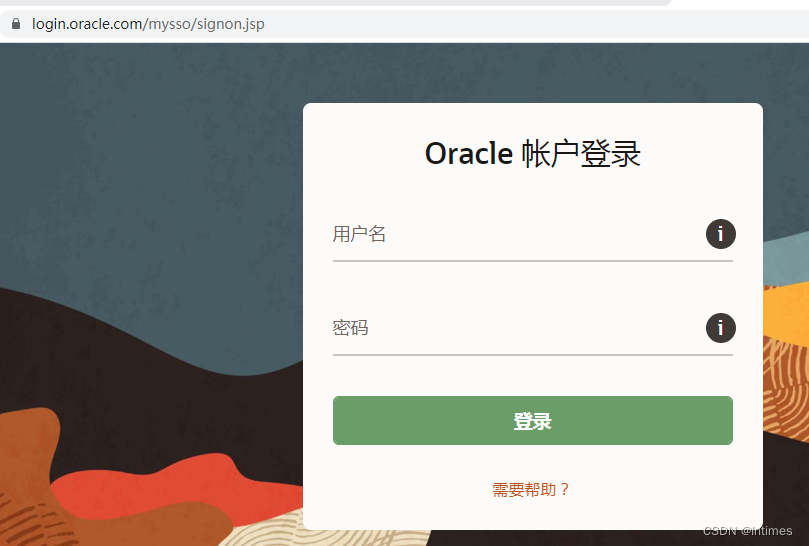
只能注册个账号了。

登录后下载就是这么个压缩包文件

然后开始安装安装前卸载之前的jdk8再把环境变量删除掉。

还是指定这个位置安装完后还要继续安装jre环境也指定到这个位置即可。
安装完后cmd下运行java -version是可以通过的但javac不行这时候就需要配置环境变量。
打开系统环境变量path一看jdk安装时会自动增加一个
C:\Program Files (x86)\Common Files\Oracle\Java\javapath;
先不管他先新建系统变量JAVA_HOME
C:\Programs\Java\jdk-10.0.2

然后在path后面直接加上
;%JAVA_HOME%\bin
我们刚说的C:\Program Files (x86)\Common Files\Oracle\Java\javapath;不用删除。

设置好后cmd输入javac试试

这就安装成功了。
讲到这里视频给了个网站
这是明日提供的开发环境下载地址早知道这个我就不用下载半天了还花了积分。
3 安装Eclipse
java web一书中用的是eclipse-jee-2018-09-win32-x86_64.zip现在是2023年了去eclipse官网看了一圈这个版本已经不显示下载链接了。

最早只能是2019-09版本真是R了G了。经过一段时间的努力搜索发现其实2018的还是挂载网上的只是没给出明显链接而已下面给出网站
只是这个网速真的是慢啊回头把文件挂载资源里让大家下载更方便。
其实已经有人挂载资源了但字节数不对官网是338M他挂的是500多M也不知道有啥问题。害我花了50积分。
![]()
由于我们已经安装了neon版本或者说解压缩并使用了neon版本现在需要清除一下。
直接删除eclipse文件夹后还需要在用户文件夹下删除两个自动生成的文件夹
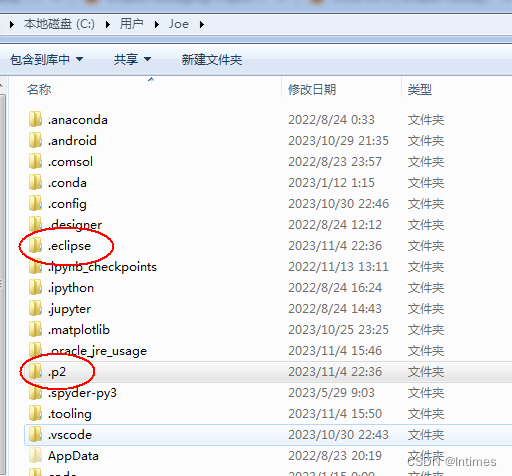
把上面的擦屁股操作完成后解压缩新下载的2018-09版本解压后不用安装就可以直接使用了。

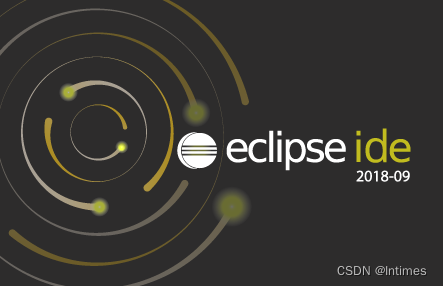
然后会弹出对话框选择workspace路径
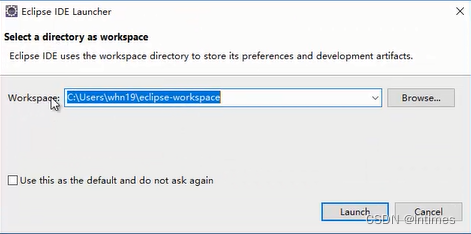
所有的项目文件都将放在workspace下。指定完之后就进入欢迎页面
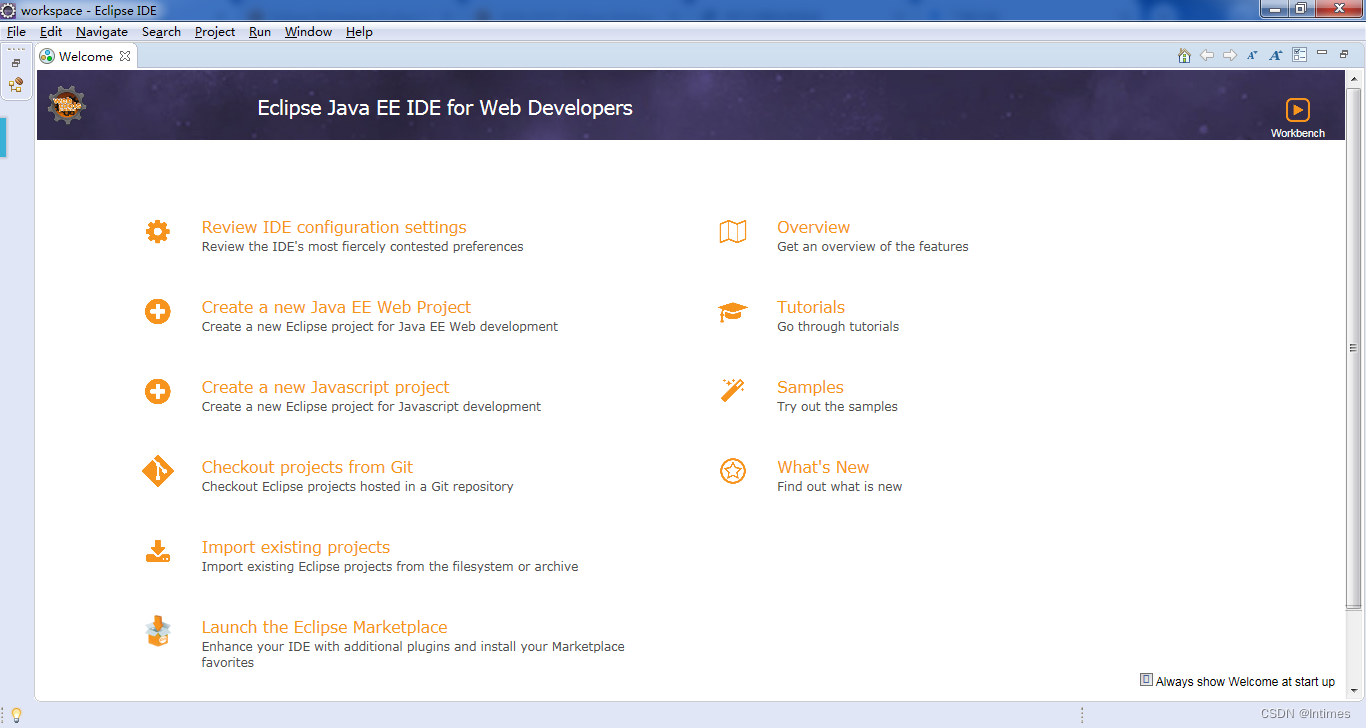
直接X掉欢迎页面然后点工具栏第1个新建就弹出新建对话框

如果是Java项目就新建java项目但是要是java web就得选dynamic web project
选完以后next然后输入项目名称test1

然后finish就新建好了在项目浏览器中会显示当前项目
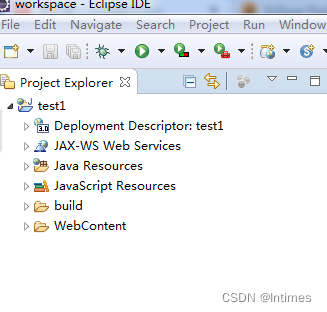
这就说明eclipse安装好了。
如果双击点击eclipse图标报错说没有找到java环境那么就是jdk没安装好。或者是jdk安装版本不对或者是环境变量没设置好。

4 安装tomcat
java web还需要有服务器。
首先打开tomcat apache官网
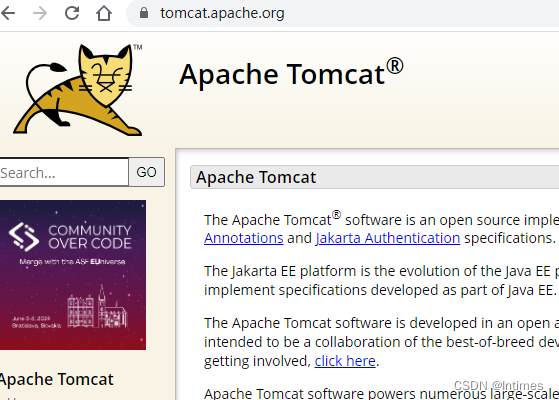
下载这个Index of /dist/tomcat/tomcat-9/v9.0.12/bin
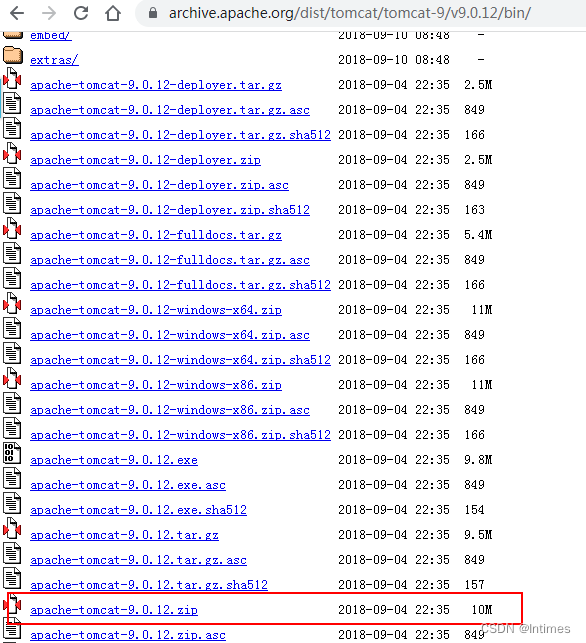
大小是10M
下载完毕后解压缩免安装即可使用。当然我们这里没有验证是否安装好后面结合项目一起做。
5 启动项目
新建项目我们前面已经做过了。
下面是项目页面我们切换到servers下点击蓝色超链接
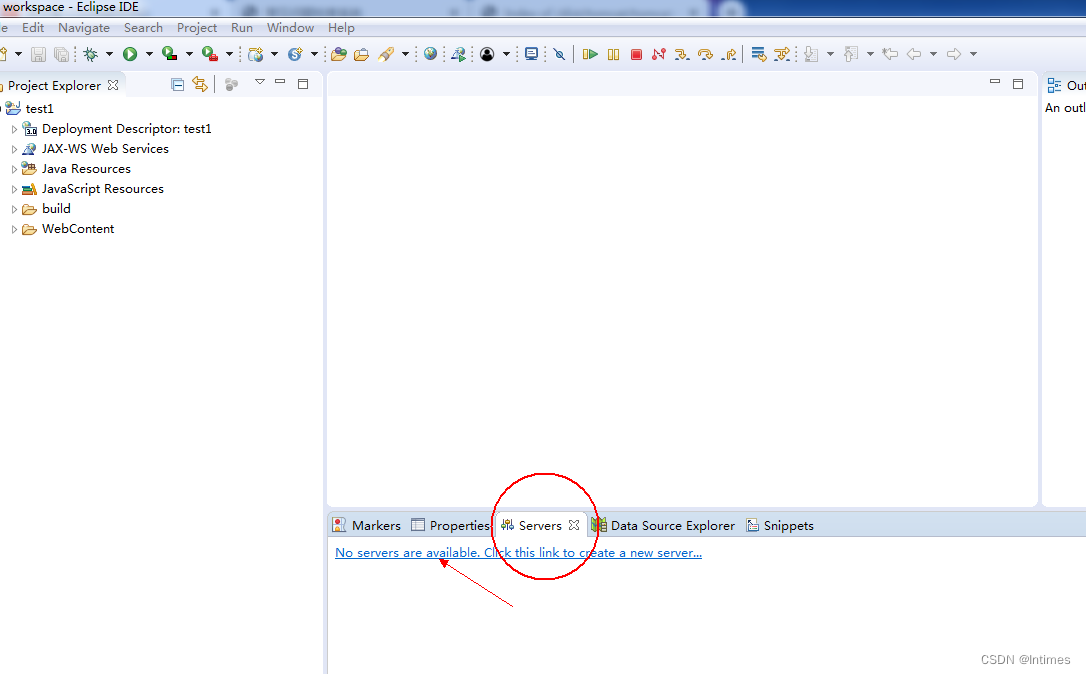
弹出对话框找到tomcat 9.0 点击next
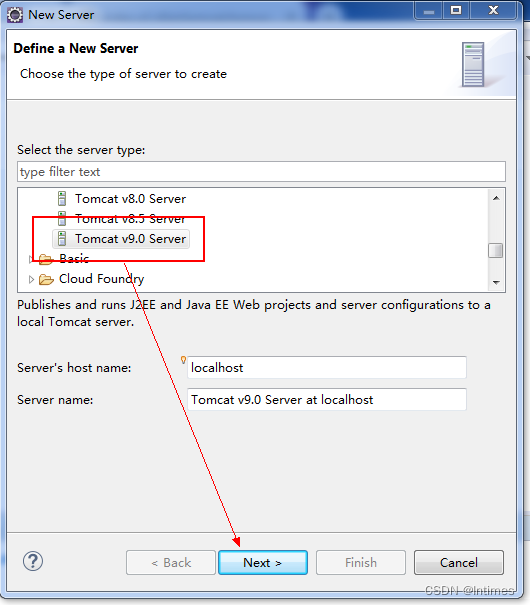
然后指定路径next
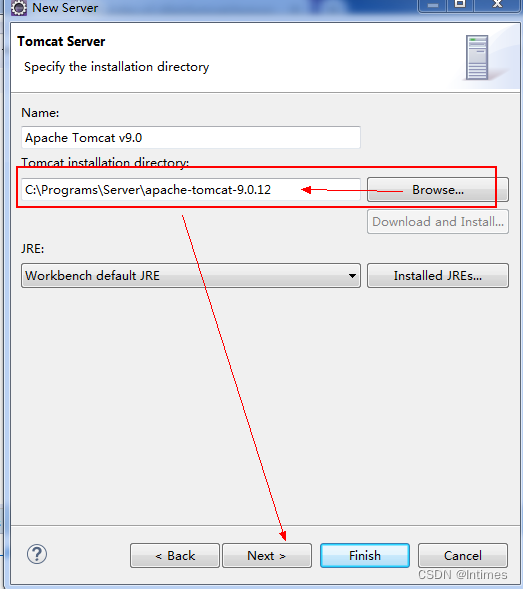
之后把当前工程添加到tomcat下选择project后点击add
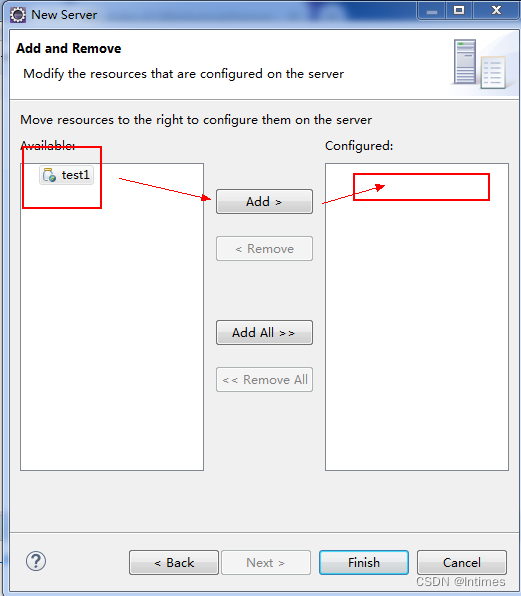
就变成这个样子

然后就可以点击finish了之后在servers下就会这样显示
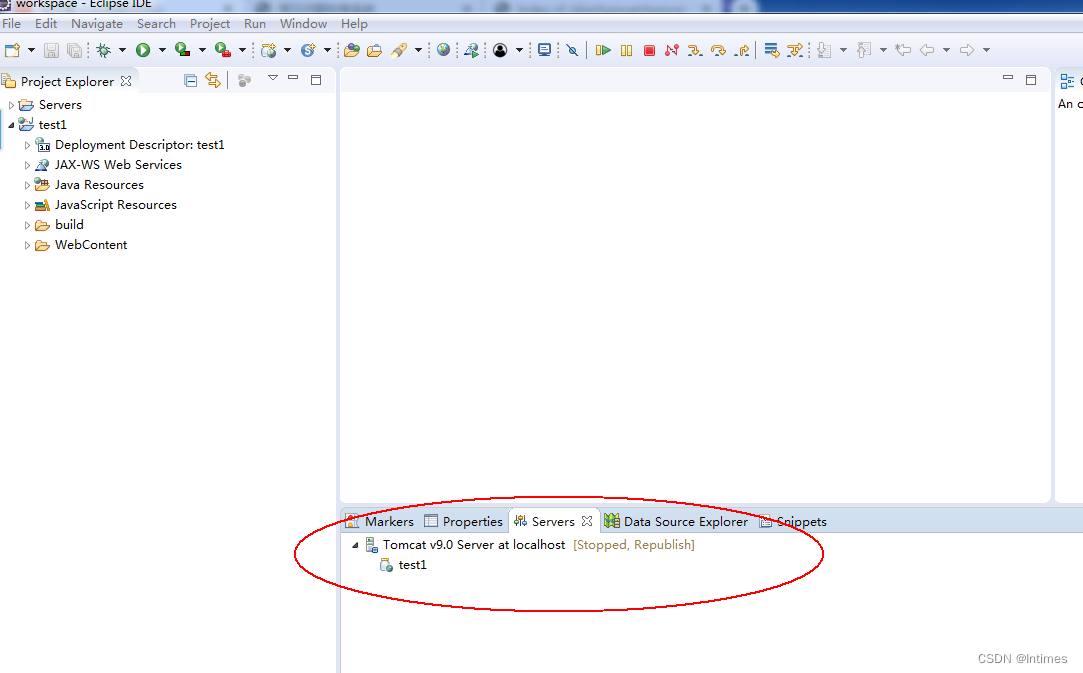
这时候服务器是stop的需要重置。
先新建一个jsp文件

然后就是这样
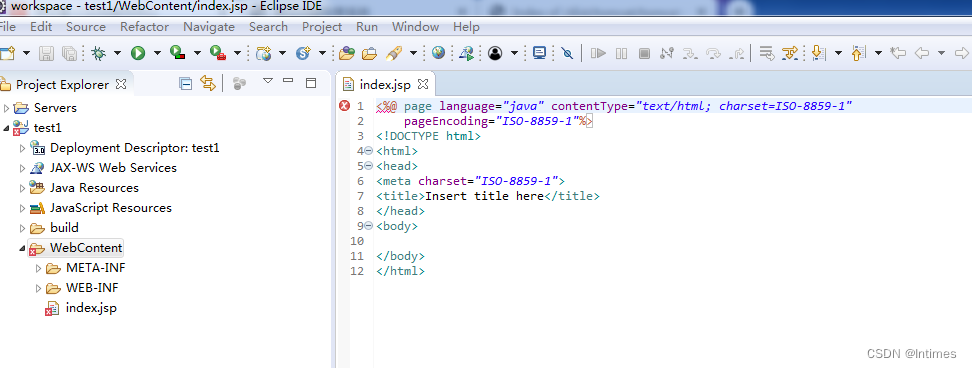
之后启动tomcat

之后看console下如果最后有server startup in xxx ms 就说明启动了。

之后用浏览器打开
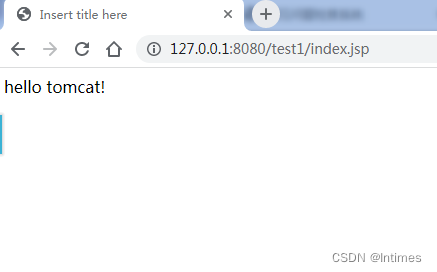
这说明页面已经发布成功了。
常见错误如果在eclipse点击tomcat启动栏 的小绿箭头时候提示

如果有这个提示说明当前电脑中某个软件和tomcat的端口号冲突了可以在tomcat文件夹下找到
tomcat-conf-sever.xml文件修改即可。

在这里修改就行比如8080改为8181
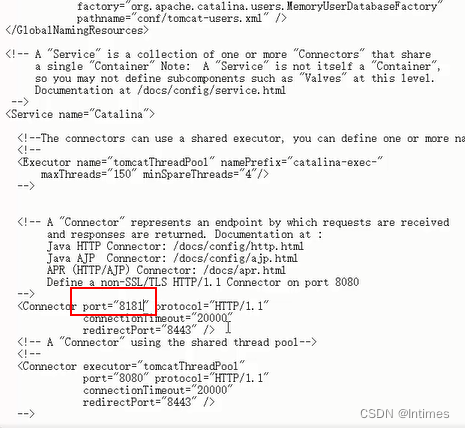
修改端口号后需要重新在eclipse里配置tomcat然后在打开页面把8080换为8181即可访问。

